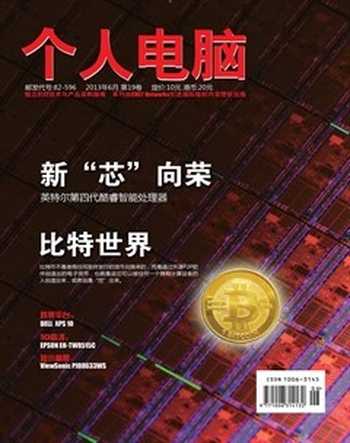聊聊您不知道的縮略圖管理門道
雨秋
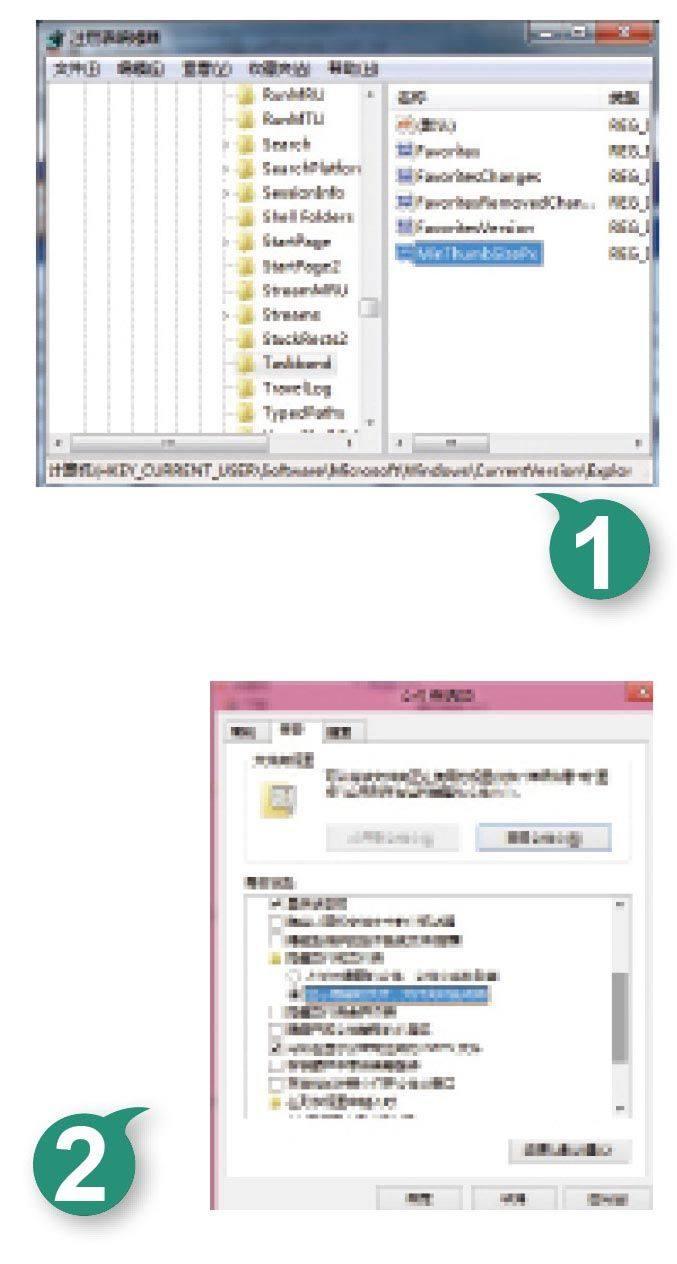
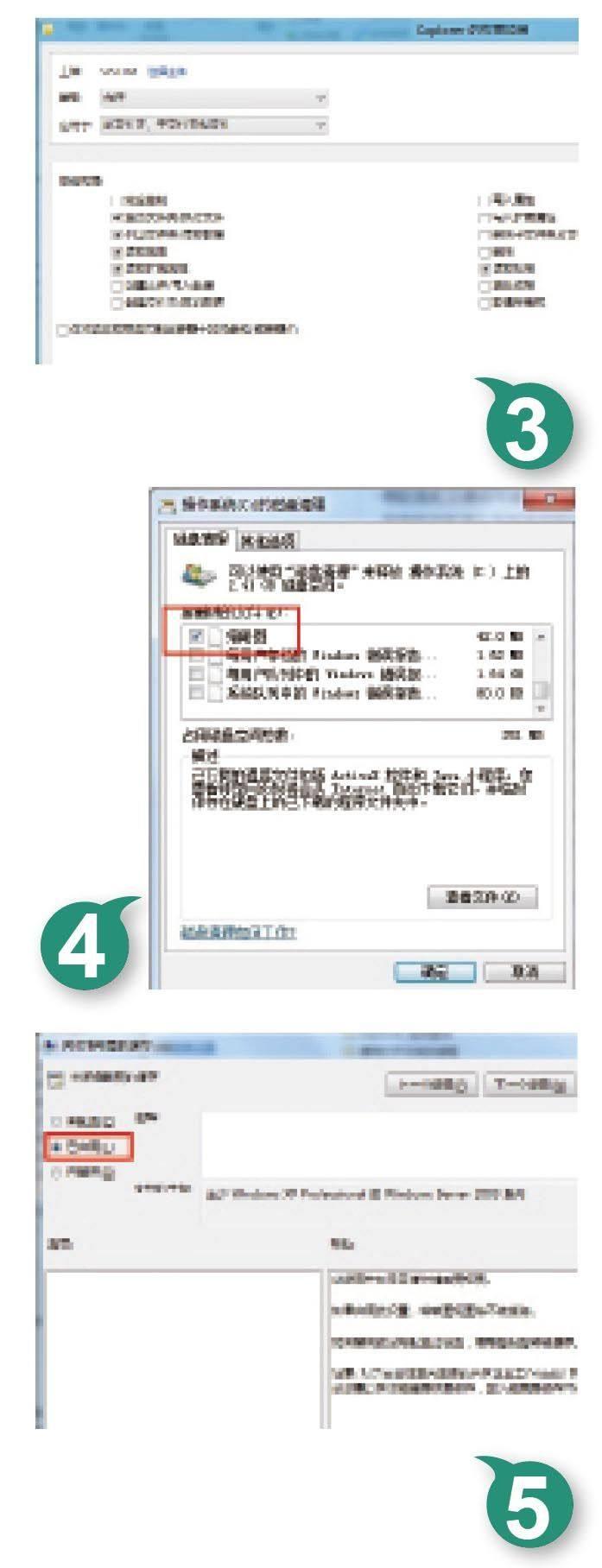
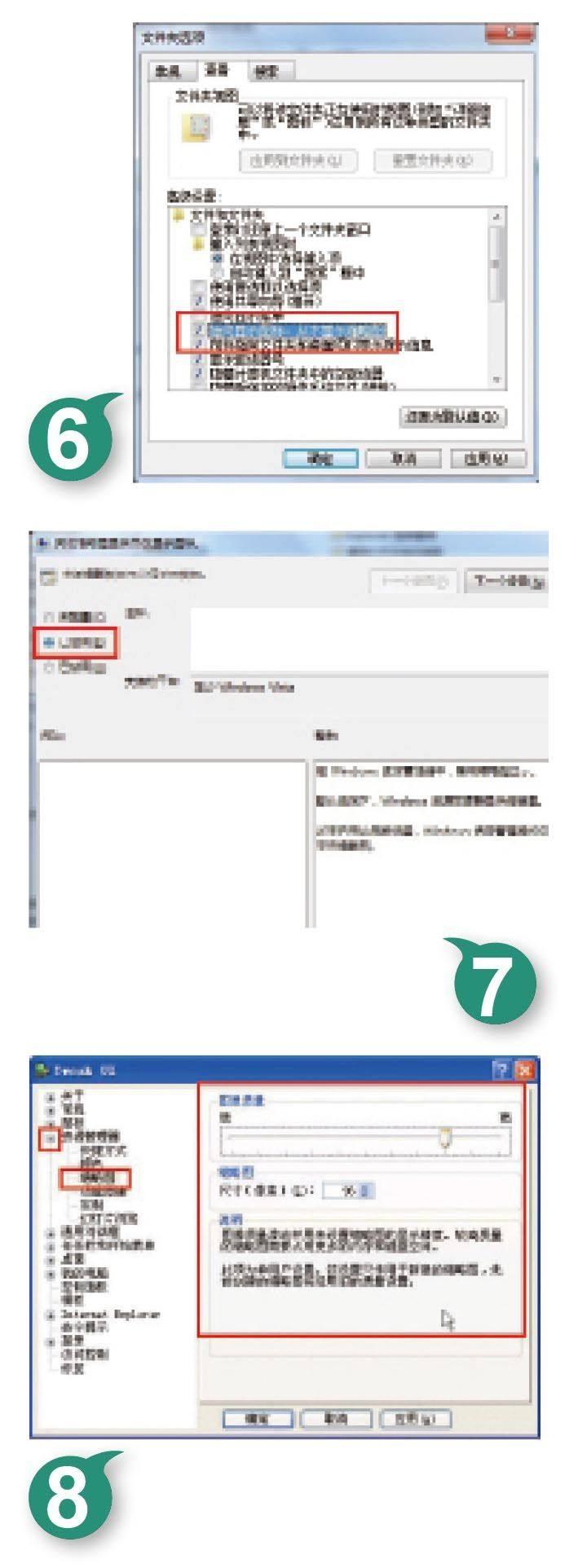
很多版本的Windows系統,默認已經開啟了縮略圖顯示功能,善于使用這項功能,可以讓文件的查看、訪問更直觀、更形象。不過,千萬不能片面地認為這項功能很簡單,它的管理使用其實也講究門道的,如果您掌握了相關的管理技巧,就能讓系統縮略圖功能按需工作。
巧妙調整縮略圖尺寸
與一些低版本操作系統相比,Windows 7系統的顯示功能明顯增強了許多,特別是系統任務欄中的縮略圖顯示功能很實用,能讓用戶非常直觀地了解每個應用程序的工作狀態。不過,在缺省狀態下,Windows 7系統任務欄中的縮略圖功能,往往不足以讓用戶更清楚地看到程序的一些內容,盡管利用某些專業工具能夠調整縮略圖的尺寸大小,但是安裝使用那些知名度不高的專業工具,容易給本地計算機系統帶來安全威脅。其實,簡單修改系統注冊表中的相關鍵值,也能對縮略圖尺寸大小進行適當調整,下面就是具體的調整步驟:
首先按下“Win+R”快捷鍵,彈出系統運行對話框,輸入“regedit”命令并回車,展開系統注冊表編輯界面。在該界面左側列表中,依次展開HKEY_CURRENT_USER\Software\Microsoft\Windows\CurrentVersion\Explorer\Taskband分支。
其次在目標分支下面,檢查是否存在“MinThumbSizePx”鍵值,要是發現其不存在時,不妨用鼠標右鍵單擊Taskband分支選項,從彈出的右鍵菜單中逐一點選“新建”|“DWord32位值”命令,將新創建的鍵值名稱設置為“MinThumbSizePx”,如圖1所示。
用鼠標雙擊剛剛創建好的“MinThumbSizePx”鍵值,打開對應鍵值編輯對話框,選中“十進制”選項,同時輸入數值“600”或更大的數字,確認后保存設置操作,再重新啟動計算機系統。日后,用戶重新進入Windows 7系統資源管理器窗口,打開多個程序窗口,將鼠標指針放到系統任務欄中的資源管理器圖標上時,就能看到系統任務欄中的縮略圖尺寸,比以往大了一些,從縮略圖中看到的內容也更清楚了一些。當然,要想恢復Windows 7任務欄中縮略圖的尺寸大小時,只要再次打開系統注冊表編輯界面,將對應鍵值數值減小即可。
禁止自動刪除縮略圖
相信接觸過Windows 8系統的用戶,都對其新穎的用戶界面留下了不錯的印象。其實,Windows 8系統在功能和設置方面,也有很大的變化,例如,它的Explorer文件夾在縮略圖內容所占用的硬盤空間超過規定數值時,就能自動刪除縮略圖。如果用戶想長久地保存縮略圖信息時,可以通過調整Explorer文件夾權限的方法,來禁止系統自動刪除縮略圖信息:
考慮到Explorer文件夾權限調整操作,需要系統管理員權限支持,用戶必須先以超級用戶身份登錄進入Windows 8系統。打開系統資源管理器窗口,依次點擊“查看”|“選項”按鈕,切換到文件夾選項設置對話框,選擇“查看”標簽,在對應標簽頁面中,選中“顯示隱藏的文件、文件夾和磁盤驅動器”選項,確認后就能保證Explorer文件夾可以正常顯示在系統資源管理器窗口中了。
接著使用“Win+R”快捷鍵,彈出系統運行對話框,輸入“%userprofile%\AppData\Local\Microsoft\Windows”命令,點擊“確定”按鈕后,在其后界面就能看到Explorer文件夾的“身影”,用鼠標右鍵單擊該文件夾圖標,執行快捷菜單中的“屬性”命令,進入目標文件夾屬性對話框。選擇“安全”選項卡,打開如圖2所示的選項設置頁面,按下“高級”按鈕,切換到高級設置框,逐一點擊“添加”|“選擇主體”|“高級”|“立即查找”等按鈕,選中并導入SYSTEM賬號,確認后切換到對應賬號權限編輯對話框,按下“顯示高級權限”鏈接按鈕,進入如圖3所示的高級權限設置框。
在這里,選中“刪除”、“刪除子文件夾及文件”選項,同時將它們的類型設置為“拒絕”,再點擊“確定”按鈕返回到上級設置框。繼續按下右下角位置處的“應用”按鈕,保存之前的設置操作。之后選擇“有效訪問”標簽,在對應標簽頁面的 “選擇用戶”位置處,輸入之前添加的SYSTEM賬號,按下“查看有效訪問”按鈕,檢查之前的設置到底正確與否。最后重啟Win8系統,并以超級用戶身份登錄系統,這樣縮略圖內容日后就不會被Windows 8系統自動清除掉了。
恢復縮略圖顯示功能
在Windows系統開啟縮略圖顯示功能的情況下,用戶有時仍然會發現縮略圖不能正常顯示的問題,在排除計算機系統感染病毒的因素后,這種問題很可能是圖標緩存文件遇到了錯誤。要想恢復縮略圖顯示功能,用戶不妨嘗試進行下面的操作,對圖標緩存文件執行重新創建操作:
首先打開Windows 7系統的“開始”菜單,從中逐一選擇“所有程序”|“附件”|“系統工具”|“磁盤清理”選項,切換到本地計算機的磁盤清理管理窗口。從中選擇系統分區盤符或其他分區盤符,單擊“確定”按鈕后,Windows系統開始對指定磁盤分區執行掃描操作,掃描任務完成后,用戶能看到如圖4所示的設置對話框,選中這里的“縮略圖”選項,點擊“確定”按鈕后,將縮略圖緩存文件成功刪除掉。再次進入系統資源管理器窗口,打開某個文件夾時,縮略圖緩存文件就會被自動重建,那么縮略圖的顯示功能也就能恢復正常了。
當然,用戶也能依次點擊“開始”|“運行”命令,彈出系統運行對話框,輸入“%userprofile%\AppData\Local\Microsoft\Windows\Explorer”命令并回車,進入“Explorer”文件夾窗口,將這里的thumbcache_96.db、thumbcache_1024.db、thumbcache_32.db、、thumbcache_256.db等文件選中并刪除,重新啟動計算機后,縮略圖緩存文件就會被自動重建。
謹防縮略圖泄露痕跡
大家知道,Windows系統默認開啟了縮略圖顯示功能,為了改善縮略圖圖標顯示速度,Windows系統會自動將曾經瀏覽過的縮略圖內容存儲到本地硬盤緩存中,日后當用戶重復訪問以前的文件圖標時,就能從本地緩存中對縮略圖圖標實現快速調用,而不會從硬盤特定文件夾中調用。可是,啟用了縮略圖緩存功能后,用戶的操作訪問痕跡會被暴露,要想確保文件訪問安全時,不妨立即關閉縮略圖緩存功能,畢竟緩存中的數據信息能輕易被惡意用戶偷窺到。在關閉縮略圖緩存功能時,可以進行如下設置操作:
首先使用“Win+R”快捷鍵,調出系統運行對話框,輸入“gpedit.msc”命令,點擊“確定”按鈕,進入系統組策略編輯窗口。找到該窗口左側列表中的“本地計算機策略”|“用戶配置”|“管理模板”|“Windows組件”|“Windows資源管理器”分支。
其次選中該分支下的“關閉縮略圖的緩存”選項,同時用鼠標雙擊之,彈出如圖5所示的選項設置對話框,看看這里的“已啟用”選項有沒有被選中,要是看到其還沒有被選中時,只要將其及時重新選中,確認后執行設置保存操作。這樣,Windows系統默認開啟的縮略圖圖標緩存功能,就被成功關閉了,日后該功能就不會對外泄露用戶的訪問痕跡了。細心的用戶還會發現,當系統縮略圖圖標不被系統緩存處理時,它的第一次顯示速度反而會比平時快一些。
按需關閉縮略圖視圖
在一些硬件配置不很理想的Windows 7系統中,要是訪問某個存儲了大量圖像或視頻文件的文件夾時,系統或許會頻繁出現假死現象。系統頻繁假死問題,可能是Windows 7系統在進入這些特殊文件夾時,會消耗很多寶貴的系統資源,來對圖像或視頻文件的縮略圖執行創建操作,而在系統資源十分有限的情況下,縮略圖創建操作在無法及時獲得系統資源支持的情況下,就會引起系統假死現象。如果希望避免該問題時,可以臨時關閉Windows 7系統的縮略圖顯示功能,避免該功能過度消耗寶貴的系統資源:
首先依次選擇“開始”|“所有程序”|“附件”|“Windows資源管理器”選項,進入系統資源管理器窗口,逐一點擊該窗口中的“組織”|“文件夾和搜索選項”命令,彈出文件夾選項設置框。選中“查看”標簽,彈出如圖6所示的標簽設置頁面,將這里的“始終顯示圖標,從不顯示縮略圖”選項選中,確認后即可。
當進行上述操作后,系統仍然頻繁假死時,不妨調整系統注冊表相關鍵值,強制對應系統資源管理器在發生假死問題時,立即執行重啟操作。只要使用“Win+R”快捷鍵,調出系統運行對話框,執行“regedit”命令,展開系統注冊表編輯窗口,將鼠標定位到HKEY_LOCAL_MACHINE\SOFTWARE\Microsoft\WindowsNT\CurrentVersion\Winlogon分支上,雙擊目標分支下的“AutoRestartShell”雙字節鍵值,在彈出的編輯鍵值對話框中,輸入數值“1”,確認后保存設置操作,再重啟計算機系統即可。
當然,熟悉組策略編輯操作的用戶,也能通過修改系統組策略設置方法,臨時關閉縮略圖視圖顯示功能。在進行這項操作時,首先打開系統運行對話框,執行“gpedit.msc”命令,切換到系統組策略編輯窗口。在該編輯窗口左側列表中,將鼠標定位到“本地計算機策略”|“用戶配置”|“管理模板”|“Windows組件”|“Windows資源管理器”分支上,找到該分支下的“關閉縮略圖顯示并僅顯示圖標”選項,并用鼠標雙擊之,彈出如圖7所示的選項設置框,將這里的“已啟用”選項選中,點擊“確定”按鈕返回,再重新啟動計算機讓設置正式生效。
改善縮略圖顯示速度
當某個文件夾中保存有若干個質量很好的圖像文件時,采用縮略圖方式訪問該文件夾,將會明顯感覺到縮略圖顯示功能十分緩慢,即使用戶啟動運行了縮略圖緩存功能,顯示速度也很難讓人滿意。為了改善縮略圖顯示速度,我們可以借助Tweak ui漢化版工具,調整縮略圖的顯示質量或者尺寸大小,以有效減少系統資源消耗。
首先開啟運行Tweak ui漢化版工具,打開對應程序界面,將鼠標定位到“資源管理器”、“縮略圖”分支上,在目標分支右側區域(如圖8所示),我們能看到圖像質量、縮略圖這兩個設置選項。由于較高質量的縮略圖需要消耗更多的系統資源,我們可以用鼠標拖動圖像質量滑動按鈕,適當降低縮略圖的顯示精度。當然,圖像質量精度也不能修改得太小,否則會影響縮略圖的顯示效果。而且,要提醒大家的是,圖像質量精度設置僅對新創建的縮略圖有效,對以前生成的縮略圖沒有任何作用。
Windows系統默認使用的縮略圖大小為96像素,我們可以在“縮略圖”位置處,輸入稍微小一些的數值,以減少大量縮略圖對磁盤或內存空間的占用,從而讓系統全力以赴地加快顯示縮略圖。